
发布时间:2021-12-14 15: 01: 51
品牌型号:华硕台式电脑
系统: windows 10 正式版
软件版本:GoldWave 6.47
混音作为音乐创作中的一个重要步骤,是把两种或者两种以上不同来源的声音素材,整合到一个立体音轨或单音音轨中。混音这种创作方式,能创作出一般观众在现场录音时不能听到的层次分明的完美效果。对于新手,听起来感觉有点难,但是其实只要通过GoldWave这一款软件就可以轻松完成。本文就带大家了解一下怎么用GoldWave软件把不一样的歌曲混音成一首歌,就像专辑里面听到的一样。
步骤一、导入音频
打开GoldWave软件,点击工具栏上面的【打开】按钮,选择目标文件并双击打开,一次性同时导入或者依次导入。示例中是要把万疆这首歌配上自己录制的伴奏,导入文件后,GoldWave软件界面上会出现伴奏文件和万疆音频文件。
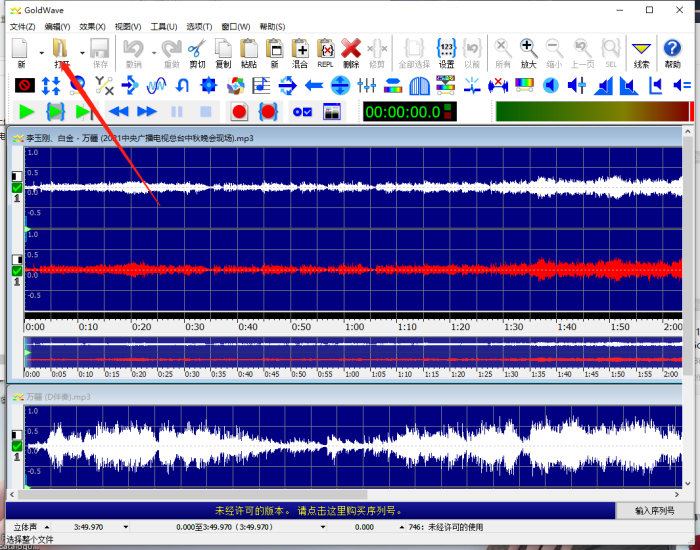
步骤二、复制音频
GoldWave操作相对于其他同类软件操作比较简单,要将两首歌进行混音,只要在导入文件后,先选择其中一个文件,点击鼠标右键选择复制按扭或者点击工具栏上面的编辑,在下拉菜单中选择复制按扭。
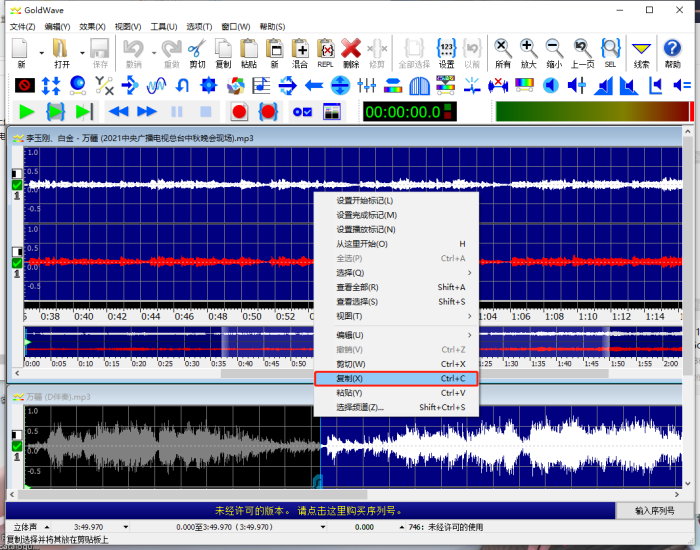
步骤三、混合音频
1、在复制完成后,再选定另外一个文件,然后点击工具栏上的编辑,在下拉菜单中选择【混合】按扭。
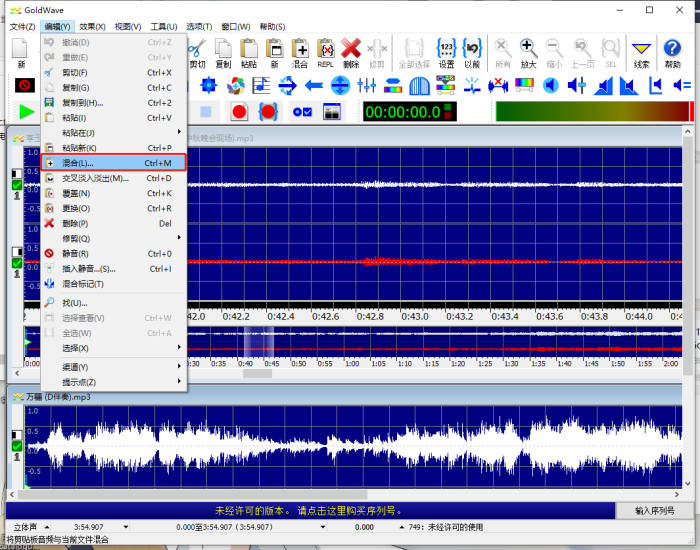
2、点击完【混合】按扭后,这时候GoldWave软件界面会弹出一个对话框,温馨提示,由于GoldWave的混音效果一旦完成,会自动保存,最终效果是无法更改的,如果要想更改就必须重头来过。所以在对话框中有一个【试听】的按扭,在完成之前,最好先试听一遍,在确认是你想要的效果以后,再点击对话框里的【OK】按钮,这样混音就完成了。
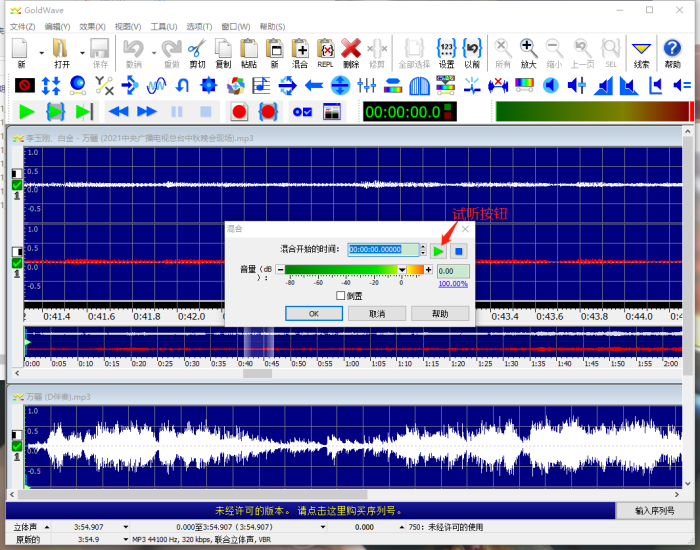
对于新手来说,GoldWave软件混音的功能既简单又容易操作。如果在混音中有遇到问题无法解决,或者想学习更多关于GoldWave软件的使用教程可以登入(GoldWave中文网)学习。
作者 Sky Rowe
展开阅读全文
︾